Heb je je ooit afgevraagd hoe je GIFs van Tumblr kunt downloaden? In dit artikel bekijken we enkele van de populairste manieren om dit te doen, waaronder het gebruik van zelfstandige software, je browser en de Tumblr mobiele app – én de voor- en nadelen van elke methode.
Misschien wil je GIFs van Tumblr downloaden om ze met een vriend te delen via e-mail of WhatsApp, of misschien wil je ze opnemen in een blogpost of socialmediabericht. Op macOS kun je een Tumblr-downloader voor Mac gebruiken, en we bespreken ook een oplossing voor iPhone of iPad en Android-apparaten.
Hoe download je een Tumblr-GIF op je Mac
VideoDuke is een Mac video downloader die een uitstekende, snelle manier biedt om GIF’s van Tumblr te downloaden. Maar dat is niet alles wat VideoDuke kan doen. Met deze software kun je ook foto’s en video’s downloaden van bijna elke site, waaronder YouTube, Vimeo, Facebook, en meer. VideoDuke is eenvoudig te gebruiken en heeft een intuïtieve interface, plus een ingebouwde zoekfunctie waarmee je gemakkelijk naar GIF’s op Tumblr kunt zoeken, of naar video’s op een andere site.
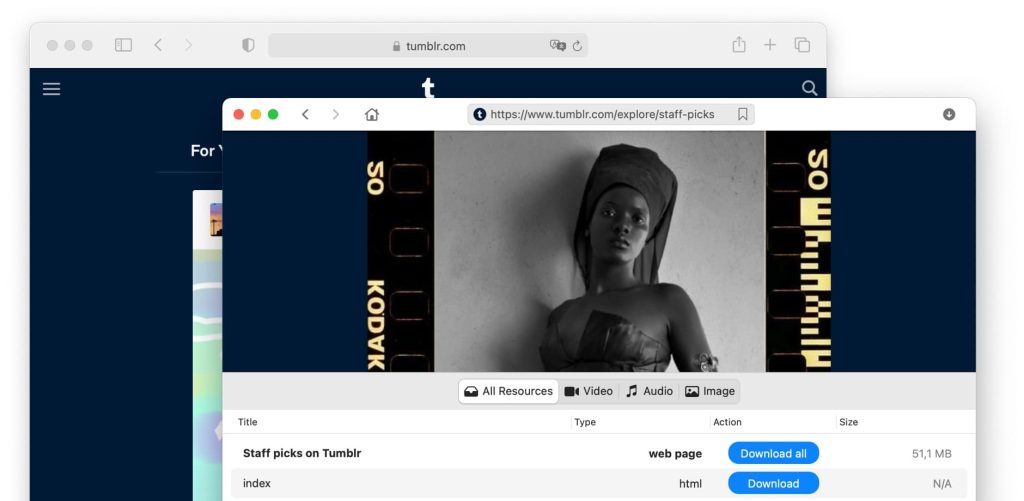
Je kunt de software gratis uitproberen; daarna is er een eenmalige vergoeding om een licentie aan te schaffen als je besluit dat het iets voor jou is. VideoDuke biedt ook browserintegratie, slaat je downloadgeschiedenis op en heeft een keuze uit twee downloadmodi, Simpel of Geavanceerd, waardoor het geschikt is voor gebruikers met alle niveaus van ervaring met het downloaden van GIF’s en video’s.
Als je je afvraagt hoe je GIF’s van Tumblr op je computer kunt opslaan, volg dan gewoon deze stappen.
1. Download en installeer VideoDuke op je Mac.
2. Start de software.
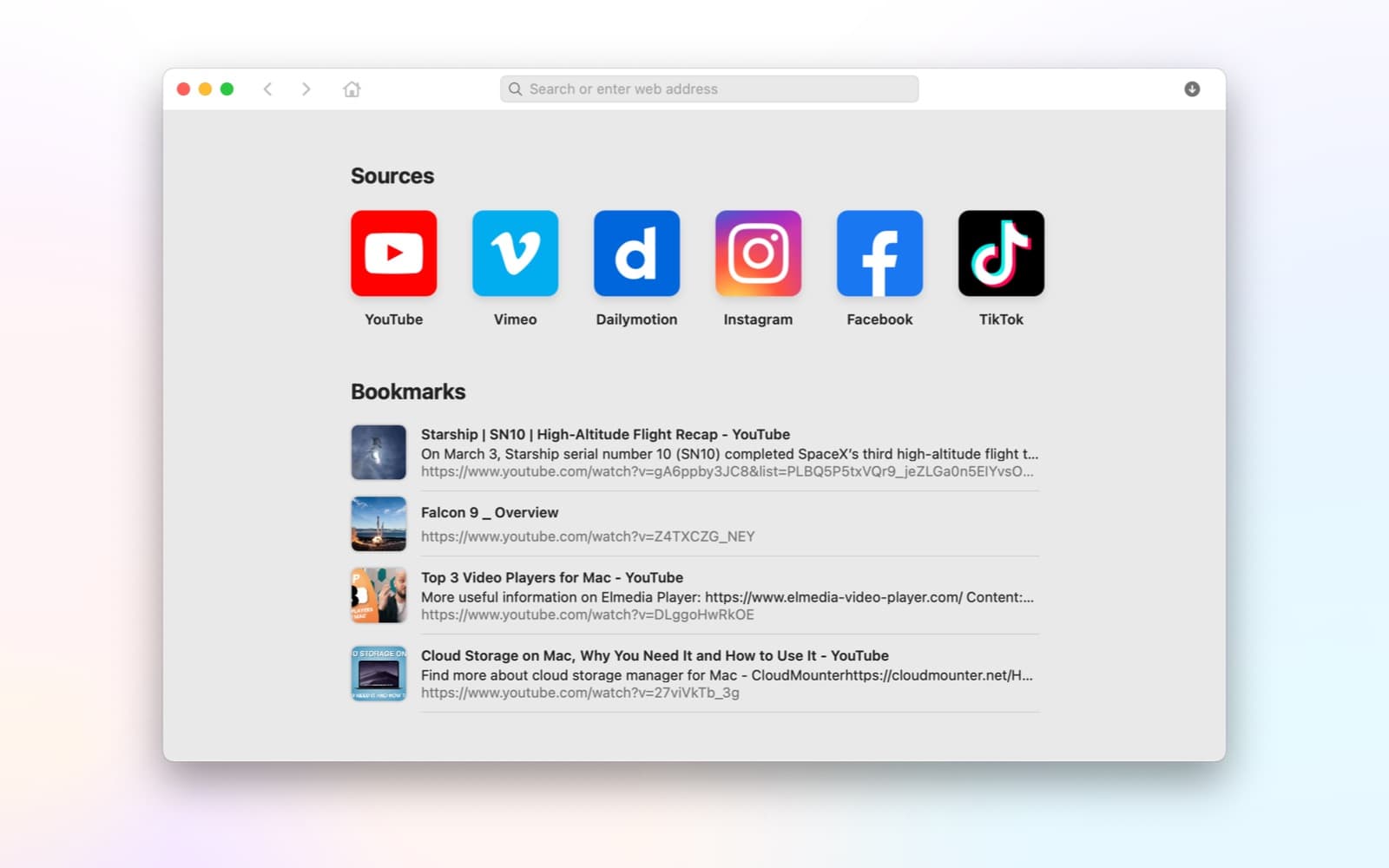
3. Open Tumblr in je browser en zoek de GIF die je wilt downloaden.
4. Kopieer de URL van de GIF.
5. Ga in VideoDuke naar het tabblad Afbeeldingen en plak de URL.
6. U kunt kiezen uit verschillende uitvoertypen en resoluties.
7. VideoDuke zal de GIF automatisch verwerken voor het downloaden.
8. Nadat het is gedownload, vind je het in je standaard downloadmap.
9. Je kunt de standaardmap wijzigen door naar Voorkeuren > Gedownloade bestanden opslaan te gaan en te selecteren waar op je Mac je de GIF wilt opslaan.
GIF's opslaan van Tumblr in een browser
Je hebt niet per se een aparte app nodig om Tumblr-GIF’s te downloaden. Wist je dat alle populaire browsers toestaan om GIF-bestanden direct van webpagina’s te downloaden? Dat betekent dat je Firefox, Edge, Chrome, Opera, Safari en de meeste andere browsers kunt gebruiken om een GIF te downloaden zonder extra software nodig te hebben.
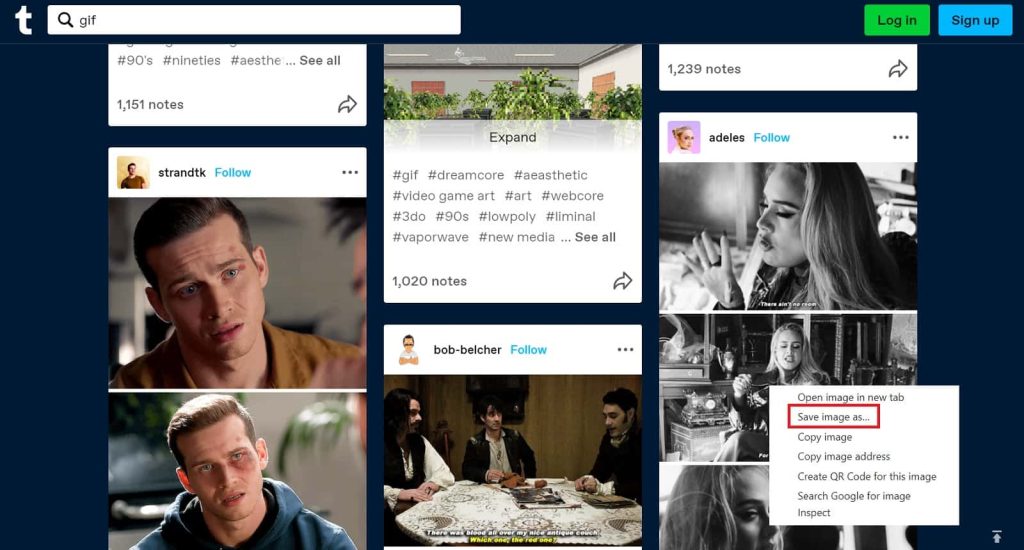
Het is gemakkelijk om dit te doen – volg gewoon de onderstaande stapsgewijze instructies:
- Open Tumblr in je browser en log in op je Tumblr-account met je e-mailadres en wachtwoord.
- Navigeer naar de GIF die je wilt opslaan.
- Klik met de rechtermuisknop op de GIF en selecteer vervolgens Afbeelding opslaan als.
- Selecteer de locatie op je Mac waar je de GIF wilt opslaan.
- Typ nu een bestandsnaam in.
- Klik op Opslaan.
- Je GIF wordt nu opgeslagen op de door jou geselecteerde locatie op je computer, vanwaar je hem kunt delen.
Hoe een Gif opslaan van Tumblr op iPhone en Android
Er is een andere, nog eenvoudigere manier om GIF’s van Tumblr te downloaden via de officiële Tumblr-app voor iOS of Android. Met de app kun je snel GIF’s downloaden en opslaan op je telefoon. Hier lees je hoe je dat doet:

- Download en installeer de Tumblr-app op je apparaat.
- Start de app.
- Zoek de GIF die je wilt downloaden.
- Houd je vinger enkele seconden op de GIF totdat er een pop-upmenu verschijnt.
- Tik op Foto downloaden en de app zal beginnen met het downloaden van de GIF en deze opslaan op je apparaat.
- Standaard worden Tumblr GIF-downloads opgeslagen in de Tumblr-map in de afbeeldingsgalerij van je telefoon.
Conclusie
Hoewel er enkele eenvoudige manieren zijn om GIF’s van Tumblr te downloaden – zoals via je browser of de officiële app – raden we toch aan te investeren in een downloader zoals VideoDuke. Met VideoDuke kun je alles downloaden, van GIF’s tot foto’s en video’s, en je kunt gratis beginnen met de Demoversie.
VideoDuke biedt twee modi, wat betekent dat er veel aanpassingsmogelijkheden zijn, en het is ideaal voor zowel gevorderde gebruikers als beginners. Het is ook betrouwbaar en snel, dus je hoeft niet lang te wachten terwijl je GIF’s of video’s worden gedownload.
Veelgestelde Vragen
Als Tumblr-video’s niet laden, zijn er verschillende manieren om een video van Tumblr op te slaan. Je kunt de officiële Tumblr-app gebruiken, Tumblr-video’s downloaden via Chrome of een andere browser, of een video-downloader zoals VideoDuke gebruiken.
Je kunt de Tumblr-app gebruiken om privévideo’s van Tumblr naar je iPhone te downloaden, of je kunt VideoDuke gebruiken als een Tumblr-audio-downloader of videodownloader op je Mac, en vervolgens de video naar je iPhone overzetten.
Ja, dat kan! Je kunt GIF’s downloaden van Tumblr via de officiële Tumblr-app of ze downloaden in je browser. Je kunt ook een downloader-app zoals VideoDuke gebruiken om GIF’s, video’s, foto’s en meer te downloaden.
Je kunt de officiële Tumblr iOS-app gebruiken als een Tumblr GIF-downloader (en om foto’s of video’s te downloaden) naar je iPhone of iPad, snel en eenvoudig. Tik gewoon op de GIF en houd vast totdat het pop-upmenu verschijnt, selecteer vervolgens Foto downloaden, en de GIF wordt naar je telefoon gedownload.
